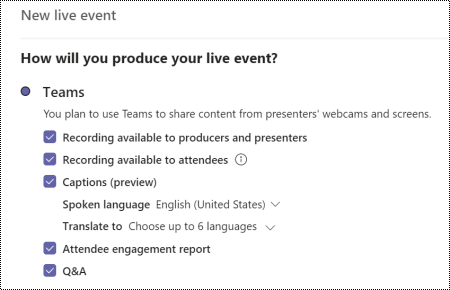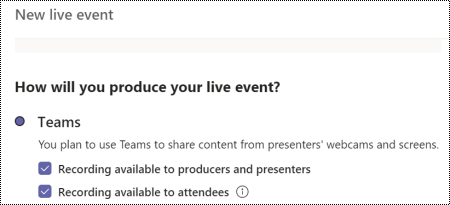Opi tekemään Microsoft Teams kokouksista ja live-tapahtumista osallistavampia kaikille käyttäjille. Tutustu parhaisiin helppokäyttötoimintoihin Microsoft Teams kokouksen ja live-tapahtuman järjestäjille, tuottajille ja esittäjille.
Lisätietoja eri rooleista kokouksissa ja live-tapahtumissa on artikkelissa Tapahtumaryhmän roolit tai Roolit Teams-kokouksessa.
Sisältö
Vinkkejä järjestäjille
Kokouksen tai live-tapahtuman järjestäjänä vastaat kokouksen tai tapahtuman suunnittelusta ja ajoittamisesta. Luot myös live-tapahtuman ja määrität käyttöoikeudet osallistujille ja tapahtumaa hallitsevalle ryhmälle. Alla olevien vinkkien avulla voit järjestää osallistavan kokouksen tai live-tapahtuman.
Lisätietoja Microsoft Teams live-tapahtuman järjestäjän roolista on Teams live -tapahtuman järjestäjän tarkistusluettelossa.
Osallistavan kokouksen tai live-tapahtuman suunnitteleminen
-
Kun suunnittelet kokousta tai tapahtumaa, kysy osallistujilta, millaisia helppokäyttötoimintoja he tarvitsevat. Voit sisällyttää tämän kysymyksen esimerkiksi rekisteröintilomakkeeseen.
-
Jos haluat live-tapahtuman, harkitse sellaisen tuotantoryhmän käyttämistä, joka voi tarjota useita kamerasyötteitä, jotta puhujan kamera näkyy myös yleisölle. Näin henkilöt, jotka ovat huulilta lukijoita, voivat seurata mukana.
-
Varmista, että puhuvan henkilön valaistus on riittävä. Ihmiset, jotka lukevat huulia, haluavat nähdä puhujan huulet.
-
Ehdota, että kaiuttimet käyttävät ihon sävyyn erilaisia värejä, jotta kontrasti on suuri. Muuten valaistus voi huuhtoa ihmisten kasvot ja vaikeuttaa huulien lukemista.
Kerää ja jaa materiaalia
-
Jotta kaikkien on helpompi seurata esityksiä kokouksessa tai live-tapahtumassa, pyydä esittäjiä toimittamaan jakamansa sisältö etukäteen, jos mahdollista. Muistuta esittäjiä siitä, että heidän materiaalinsa pitäisi olla helppokäyttöistä. Voit tuoda materiaalin linkit yleisön saataville ennen kokousta tai tapahtumaa.
-
Varmista, että lyhyt aka-linkki materiaaliin näkyy esityksen avausdiassa ja lähetystä edeltävissä tapahtumailmoituksissa.
-
Varmista, että materiaalit ovat käytettävissä myös kokouksen tai live-tapahtuman jälkeen, mukaan lukien kokouksen tai tapahtuman tallenne.
Anna tietoja siitä, miten voit helposti käyttää kokousta
-
Kerro osallistujille, miten he voivat käyttää kokousta tai tapahtumaa vaihtoehtoisilla keinoilla, kuten pikanäppäimillä tai äänituella.
Lisätietoja on ohjeaiheessa Microsoft Teamsin pikanäppäimet ja Kokoukseen liittyminen näytönlukuohjelman avulla Teamsin Microsoft. Lisätietoja puheenhallinnasta on ohjeaiheessa Cortanan äänituen käyttäminen Teamsissa ja Windowsin puheentunnistuskomennoissa.
-
Tarjoa suora linkki live-tapahtumaan liittymiseen niille, jotka voivat liittyä kokoukseen tietokoneellaan tai älylaitteellaan. On kuitenkin tärkeää muistaa, että joillakin henkilöillä ei ehkä ole helppoa pääsyä Internetiin. Varmista, että soittonumero sisältyy kutsuun ja linkki kokoukseen.
-
Valitse helppokäyttöasetukset, jos haluat, että henkilöt voivat liittyä käynnissä olevaan kokoukseen Microsoft Teams kokouksessa. Olemme helpottaneet kokouksen järjestäjien esittäjän ja odotustilan asetusten nopeaa ja helppoa muuttamista, kun Microsoft Teams kokous alkaa, tarjoamalla helpon linkin suoraan osallistujaruutuun. Tämä uusi toiminto on käytettävissä sekä ajoitettuihin että Pikakokous-pikakokouksiin.
Sisällytä reaaliaikaiset kuvatekstit
Microsoft Teams tunnistavat kokouksessa tai live-tapahtumassa olevat asiat ja esittävät reaaliaikaisia kuvatekstejä. Reaaliaikainen tekstitys tarjoaa kaikille yhtäläiset mahdollisuudet käyttää kokousta tai tapahtumaa ja nauttia siitä.
-
Microsoft Teams kokouksessa voit käyttää reaaliaikaisia kuvatekstejä suoraan kokousikkunasta. Katso ohjeet artikkelista Reaaliaikaisen tekstityksen käyttäminen Teams-kokouksessa.
-
Kun ajoitat Microsoft Teams live-tapahtumaa, valitse Tekstitys-vaihtoehto sillä kielellä, jota puhut, ja enintään 6 muuta kieltä, jotta saat entistä laajemman yleisön. Katso ohjeet artikkelista Live-tekstityksen käyttäminen live-tapahtumassa.
Sisällytä Q&A
Microsoft Teams live-tapahtumassa osallistujat voivat kirjoittaa kysymyksensä Q&A -ruutuun, jotta he voivat olla vuorovaikutuksessa tapahtumatiimin kanssa ja osallistua tapahtumaan. Kun ajoitat live-tapahtumaa, valitse Q&A -vaihtoehto, jos haluat sisällyttää ominaisuuden tapahtumaan.
Lisätietoja on artikkelissa Teamsin live-tapahtuman ajoittaminen ja Osallistuminen Q-&A live-tapahtumaan Teamsissa.
Vinkkejä tuottajille
Live-tapahtuman tuottajana Microsoft Teams sinä olet isäntä, joka hallitsee live-tapahtumavirtaa varmistaakseen, että osallistujat voivat nauttia sujuvasta tapahtumakokemuksesta. Katso ohjeet live-tapahtuman tuottamiseen artikkelista Live-tapahtuman tuottaminen Teamsin avulla ja Teamsin live-tapahtuman tuottamisen parhaat käytännöt.
Microsoft Teams kokouksessa tuottaja jakaa järjestäjän ja esittäjän tehtävät. Lisätietoja rooleista on artikkelissa Roolit Teams-kokouksessa.
Inklusiivisen live-tapahtuman määrittäminen
-
Ilmoita kokouksen tai tapahtuman alussa käytettävissä olevat helppokäyttötoiminnot (tulkinta, tekstitys, helppokäyttöiset asiakirjat).
-
Kahden sisältöasettelun avulla voit lähettää diaesitykset tai näytön jaot samanaikaisesti viittomakielen tulkin kamerassa.
-
Varmista, että verkkoseminaarin esittäjiä tukevat viittomakielen tulkit jakavat kamerasyötteensä yleisölle.
-
Jos haluat ottaa osallistujien reaaliaikaiset tekstitykset käyttöön, valitse live-tapahtumaikkunassa
Kokousten tallentaminen
Tallenna kokous, jotta osallistujat voivat tarkastella keskustelunaiheita uudelleen omana aikanaan. Katso ohjeet artikkelista Kokouksen tallentaminen Teamsissa. Jos kyseessä on Microsoft Teams live-tapahtuma, järjestäjän on valittava tallennusvaihtoehto, jotta tallenne on osallistujien käytettävissä.
Häiriötekijöiden vähentäminen
Jos haluat varmistaa, että kaikki voivat nauttia kokouksesta tai live-tapahtumasta ilman häiriötekijöitä, ja keskittyä käsillä olevaan asiaan, ota huomioon seuraavat vinkit:
-
Luo osallistumissäännöt, kuten miten voit kiinnittää esittäjän huomion tai miten voit osallistua. Esimerkiksi Microsoft Teams kokouksessa osallistujat voivat nostaa virtuaalisen käden tai käyttää keskustelua. Live-tapahtumassa osallistujat voivat esittää kysymyksiä Q&A -ruudun avulla (jos käytössä).
-
Sumenna kaiuttimen tausta. Älä kuitenkaan sumenna viittomakielen tulkin taustaa, sillä se saattaa peittää viittomakielen. Kun ihmiset käyttävät kuvia virtuaalisena taustana, se voi huuhtoa heidän kasvonsa pois, mikä voi vaikeuttaa huulien lukemista.
Lisätietoja taustojen käyttämisestä Microsoft Teams: ssä on artikkelissa Taustan muuttaminen Teams-kokouksen ja virtuaalisten taustojen osalta Microsoft Teamsissa.
-
Jos haluat välttää live-tapahtumassa taustamelua, joka voi vaikeuttaa tekstityksen ja viittomakielen tulkintaa, vaimenna kaikki osallistujat. Kerro kaikille, että vain yksi henkilö saa puhua kerrallaan ja että kaikki muut ovat mykistettyjä.
Vinkkejä esittäjille ja kaiuttimille
Kokouksen tai live-tapahtuman esittäjänä tai puhujana esität osallistujille äänen, videon tai näytön tai valvot tapahtumaa Q&A. Jaat monia tuottajan perusominaisuuksia kokouksessa tai live-tapahtumassa. Et voi hallita videosyötteitä tai itse live-tapahtumaa yhtä paljon. Lisätietoja on teams-kokouksen tapahtumaryhmän rooleissa tai rooleissa.
Yleisiä tietoja live-tapahtuman esittämisestä on artikkelissa Sisällön jakaminen Teams-kokouksessa tai Esitä live-tapahtumassa Teamsissa.
Ennen esitystä
-
Varmista, että jakamasi materiaali on kaikkien käytettävissä. Tutustu parhaisiin käytäntöihimme, joiden avulla voit tehdä PowerPoint-esityksistä helppokäyttöisiä toimintarajoitteisille henkilöille tai luoda helppokäyttöisiä PDF-tiedostoja.
Helppokäyttöisyyden tarkistuksen avulla voit varmistaa, että materiaali on helppokäyttöistä. Katso ohjeet artikkelista Helppokäyttöisyyden parantaminen Helppokäyttöisyyden tarkistuksen avulla.
-
Anna esityksessä jakamasi materiaali osallistujien tai järjestäjän käytettäväksi ennen kokousta tai tapahtumaa. Anna linkkiPowerPoint dioihin, PDF-tiedostoihin tai muuhun materiaaliin etukäteen. Näin yleisö voi tutustua materiaaliin ja seurata esitystäsi helpommin.
Esityksen aikana
-
Esittele itsesi ennen esitystäsi.
-
Ota yhteyttä osallistujiin, jos puhut liian nopeasti tai riittävän kovaa.
-
Anna kokouksen tai tapahtuman alussa lyhyt yhteenveto esityksestä ja kerro yleisölle, mitä on odotettavissa.
-
Kerro tärkeimmät asiat ensin ennen yksityiskohtiin siirtymistä. Pidä kiinni yhdestä aiheesta kerrallaan. Jos siirryt aiheiden välillä, sekoitat yleisösi.
-
Puhu hitaasti ja selkeästi ja käytä tavallista kieltä, jotta kokous tai tapahtuma olisi ymmärrettävämpi ja helppokäyttöisempi toimintarajoitteisille osallistujille sekä henkilöille, joilla on rajoitettu englannin kielen taito. Käytä jokapäiväisiä sanoja, määritä teknisiä termejä ja jätä tarpeettomat sanat pois. Käytä lyhyitä lauseita ja puhu aktiivisella äänellä.
-
Jos käytät diaesitystä, lue dian otsikko aina, kun siirryt uuteen diaan. Ennen kuin alat puhua diasta, kuvaile dian kuvia, kuten valokuvia, kaavioita, kaavioita jne.
-
Kuvaile näytössä näkyvää merkityksellistä sisältöä, kuten kuvia. Jos näytät videoita, yritä käyttää videon kuvailtua ääniversiota.
-
Kuvaile jokainen esittely ennen ja jälkeen. Vaihtoehtoisesti voit jakaa näytönlukuohjelman äänen esittelyjen aikana. Voit hiljentää näytönlukuohjelman puhuessasi painamalla Ctrl-näppäintä.
Katso myös
Tee PowerPoint-esityksistä helppokäyttöisiä toimintarajoitteisille käyttäjille
Helppokäyttöisyyden parantaminen helppokäyttöisyyden tarkistuksella
Hanki helppokäyttöisiä Office-malleja